Erro comum no tema WordPress e como corrigi-los
Publicados: 2020-09-24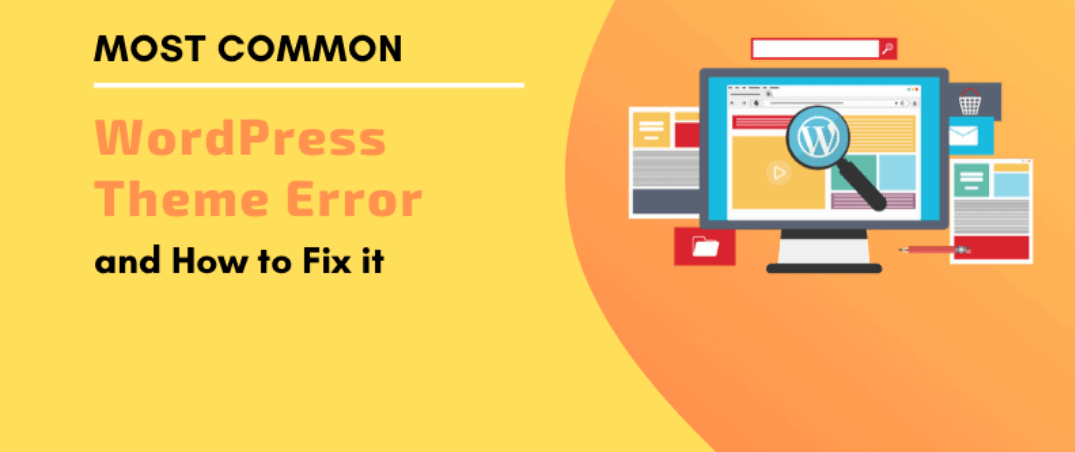
Um erro que ocorre ao operar um tema ou site WordPress não é algo incomum. No entanto, consertá-los e voltar ao trabalho pode ser uma tarefa tediosa e demorada. Muitas vezes, consome suas horas de trabalho em busca de clientes e dinheiro em potencial, já que você não consegue fazer nada o mais rápido possível.
Este blog informa o que exatamente deve ser feito se ocorrer algum dos problemas mencionados abaixo para uma recuperação rápida.
#1 - Erro interno do servidor
O erro mais complexo que um iniciante encontraria é o “erro interno do servidor”, também conhecido como “erro interno do servidor 500”. Geralmente aparece quando algo dá errado, mas o servidor não consegue detectar o problema. O erro interno do servidor geralmente é causado por funções de tema ou plugin. Outras causas do erro interno do servidor no WordPress que são conhecidas são o limite de memória do PHP e o arquivo .htaccess corrompido. O erro também ocorre quando você tenta entrar na área de administração.
Soluções de Fixação
Procurando por arquivo .htaccess corrompido
No WordPress, o arquivo .htaccess é usado para reescrever URLs, tornando-os mais legíveis e limpos por mecanismos de busca e humanos. Ao solucionar problemas do servidor interno no WordPress, a primeira coisa a ser feita é verificar o arquivo .htaccess corrompido. Isso pode ser feito renomeando seu arquivo .htaccess principal. Para renomear seu arquivo, você precisa fazer login no seu site usando o aplicativo gerenciador de arquivos ou FTP no painel cPanel da sua conta de hospedagem.
Uma vez conectado, você encontrará seu arquivo .htaccess no mesmo diretório que contém pastas como wp-admin, wp-includes e wp-content. Após renomear, tente visitar seu site para ver se o problema foi resolvido.
Por fim, vá para configurações> links permanentes e clique no botão salvar sem fazer nenhuma alteração. Isso gera um novo arquivo .htaccess para você com regras de reescrita adequadas para garantir que não ocorra o erro 404.
Aumentando o limite de memória do PHP
Se o método acima não funcionar para você, é isso que você deve fazer em seguida. Às vezes, o erro interno do servidor ocorre quando você esgota o limite de memória do PHP. Se você vir o erro apenas quando tentar fazer login no seu administrador do WordPress ou fazer upload de uma imagem no seu wp-admin, você deve aumentar sua memória PHP seguindo as etapas abaixo:
- Crie um arquivo de texto em branco chamado php.ini
- cole o código: “memory=64MB” lá.
- Salve o arquivo
- carregá-lo em seu / wp-admin/pasta usando FTP
Isso provavelmente deve resolver seu problema. Caso o aumento do limite de memória do PHP não tenha resolvido o problema para você, você terá que entrar em mais algumas soluções de problemas.
Desativar todos os plug-ins
Se nenhuma das soluções mencionadas acima funcionou para você, o que você está enfrentando provavelmente é um erro causado por um plugin específico ou um grupo de plugins incapazes de funcionar juntos. Para corrigir isso, você deve desativar todos os plugins de uma só vez. Se isso resolver seu problema, então foi um dos plugins que o causou. Agora, vá para a área de administração do WordPress> plugins e reative os plugins um por um até encontrar aquele que causou o erro. Por fim, livre-se do plug-in e relate o erro ao autor do plug-in.
Reenviando arquivos principais
Se a opção de plug-in não foi bem-sucedida em resolver seu problema, você deve tentar recarregar as pastas wp-includes e wp-admin por meio de uma nova instalação do WordPress. Pode resolver o problema se algum arquivo estiver corrompido e não removerá nenhuma das suas informações. Para fazer isso, você precisa visitar o site WordPress.org> clique para baixo> extraia o arquivo zip> conecte-se ao seu site WordPress usando um cliente FTP> pasta WordPress> pastas wp-includes e wp-admin> upload> selecione “overwrite” e “sempre use esta ação”.
Perguntando ao seu provedor de hospedagem
Se nenhum dos métodos acima foi capaz de corrigir o erro do servidor interno, provavelmente é hora de procurar ajuda externa. Você deve entrar em contato com sua equipe de suporte e eles poderão detectar a causa raiz verificando os logs do servidor.
#2 - Erro de sintaxe
Esse erro ocorre principalmente quando alguém tenta adicionar trechos de código no WordPress e perde algo ou digita com a sintaxe errada. Isso resulta em um erro de análise do PHP. O erro indica a localização e a coisa inesperada encontrada no código que causou o erro.
Soluções de Fixação
Uso de sintaxe adequada para evitar erros
Você deve primeiro dar uma olhada no guia para colar os trechos da web no WordPress. Um pequeno, mas crucial erro, causa principalmente o erro de sintaxe na sintaxe do seu código. Um colchete extra ou uma vírgula ausente pode quebrar todo o script.
Correção de erro de sintaxe usando FTP
Para corrigir o erro de sintaxe, você pode definir a sintaxe ou removê-la. A única maneira de corrigir isso é acessar o arquivo que você editou pela última vez usando FTP. Instale o programa FTP e conecte-o ao seu site. Em seguida, vá para o arquivo do tema que requer edição. Caso você não saiba a localização do arquivo, veja o código. Você saberá qual arquivo e a linha precisam ser editados. Você pode remover o código escrito ou editá-lo com a sintaxe correta. Uma vez feito, atualize a página e você está pronto para ir.
#3 - Tela em branco sem mensagem de erro
O erro ocorre com uma tela branca em branco não exibindo nenhuma mensagem. Esta é a parte mais confusa, pois ninguém sabe onde procurar e o que consertar. Normalmente, ocorre quando um script esgota o limite de memória do PH. Também pode ocorrer devido a uma configuração no servidor. Um usuário pode ver uma tela branca em branco apenas em seções individuais de seu site.

Soluções de fixação
Modo de recuperação do WordPress
Se um tema ou plugin do WordPress causar a tela branca da morte, o WordPress poderá pegá-lo. Com o WordPress versão 5.2, você recebe uma mensagem de e-mail de recuperação junto com a tela em branco que ajuda a recuperar seus dados.
Aumentando o limite de memória
Este erro ocorre principalmente quando um script esgotou o limite de memória do PHP. Para corrigir esse problema, você pode aumentar a memória PHP disponível para o WordPress.
Desativando todos os plug-ins
Se aumentar o limite de memória não resolver o problema, você precisará iniciar a solução de problemas. Muitas vezes é visto que o problema está em um tema ou plugin específico. Se você puder acessar a área de administração do WordPress, vá para Plugins> Instalar plugins> selecione todos os plugins> ações em massa> Desativar. Caso você não tenha acesso à área de administração, você pode desativar todos os plugins via FTP . Conecte-se ao seu site WordPress usando um cliente FTP, vá para a pasta wp-content e clique com o botão direito do mouse na pasta plugins e selecione renomear. Seu cliente FTP agora renomeará a pasta de plugins. O word press procura por uma pasta chamada “plugins”, e quando não consegue encontrar a pasta, simplesmente desativa todos os plugins.
Substituir tema por um tema padrão
Se a solução de problemas do plug-in não ajudar, tente substituir seu tema atual por qualquer tema padrão. Para fazer isso, conecte-se ao seu site usando um cliente FTP. então vá para wp-content/themes/folder. Em seguida, clique com o botão direito do mouse e selecione seu tema atual do WordPress e faça o download como backup. Em seguida, clique com o botão direito do mouse na pasta do tema e pressione “excluir”. Agora, o tema padrão tomará seu lugar automaticamente.
Ativando o modo de depuração
Se nenhum dos métodos acima o ajudou, então é isso que você deve fazer. Ative a depuração no WordPress. Isso permite que você veja quais erros foram gerados. Você recebe um código que deve ser incluído em seu arquivo wp-config.php. Uma vez adicionado, sua tela em branco começará a mostrar avisos, erros e avisos. Isso facilitará a tarefa de encontrar a causa raiz. Se você não vir nenhum erro, verifique o log de depuração. Lá, você encontrará um arquivo contendo todos os avisos, erros e avisos.
Limpar cache do WordPress
Às vezes, não o back-end, mas o front-end do site pode ter uma tela branca em branco. Isso acontece devido ao plugin de cache. Para fazer isso funcionar, esvazie seu cache.
Corrigindo artigos mais longos
Se a tela em branco ocorrer apenas em um artigo muito longo, isso pode funcionar para você. Aumente a capacidade de processamento de texto do PHP aumentando o limite de retrocesso e recursão.
#4 - A barra lateral abaixo do erro de conteúdo
Este erro ocorre quando a barra lateral aparece abaixo do conteúdo em vez de aparecer ao lado do conteúdo. A causa disso são principalmente temas do WordPress. Também pode ocorrer quando o código errado é adicionado ao snippet, como um colchete extra ou uma tag menor. Outra causa provável é não limpar o float corretamente ou usar largura desproporcional no CSS.
Solução de Fixação
Normalmente, há um elemento div não fechado na página ou um elemento div extra sendo fechado na página, o que faz parecer que a barra lateral está fora do elemento wrap. Para corrigir isso, verifique tudo o que você alterou recentemente. Como qualquer alteração relacionada a HTML, a adição de um plug-in ou qualquer conteúdo de página contém blocos div. Uma das melhores maneiras de descobrir os erros é usando o W3 Validator. Lembre-se de usar add float: left e float: right para os elementos apropriados.
#5 - Erro de memória esgotada
Este erro ocorre quando um plugin ou script WordPress esgota o limite de tamanho de memória alocado padrão. Geralmente é exibido por uma mensagem de erro de uma tela branca padrão.
Soluções de Fixação
Aumente o limite de memória PHP no WordPress
Edite o arquivo wp-config.php em seu site WordPress localizado na pasta raiz. Pode ser editado através de um gerenciador de arquivos ou de um cliente FTP. Cole o código no arquivo. A legenda diz ao WordPress para aumentar a memória do arquivo para 256 MB. O erro de memória esgotada deve desaparecer agora.
#6 - Dificuldades Técnicas
O WordPress introduziu um recurso de proteção contra erros em sua versão 5.2. Esse recurso exibe uma mensagem simples informando: "Este site está passando por dificuldades técnicas". O WordPress então envia um e-mail para o seu endereço de e-mail de administrador do WordPress, abordando o problema em detalhes.
Soluções de fixação
O e-mail consiste em um link para acessar o backend e tentar corrigir o erro. É quase impossível corrigi-lo se você não tiver acesso ao e-mail do administrador. A maneira mais eficiente de corrigir isso é garantir que seu e-mail de administrador do WordPress esteja correto e você possa receber suas notificações.
#7 - Erro ao estabelecer conexão com o banco de dados
Nessa situação, a mensagem exibida é clara de que o site não consegue se conectar ao banco de dados. Isso geralmente ocorre quando um usuário modificou e inseriu suas credenciais de banco de dados incorretamente. Às vezes, seu banco de dados pode estar corrompido ou seu servidor de banco de dados pode não responder.
Soluções de Fixação
Verifique suas credenciais de banco de dados do WordPress
O motivo mais comum para o erro de conexão do banco de dados são as credenciais incorretas do banco de dados. Se você mudou seu host recentemente, esse é o motivo mais provável. Suas credenciais do banco de dados wordpress são mantidas no arquivo wp-config.php. Ele contém configurações básicas do wordpress, incluindo informações do banco de dados.
Verifique as informações do host do banco de dados.
Se você garantir que as informações de nome de usuário, senha e nome do banco de dados estejam corretas, verifique as informações do host do banco de dados. A maioria das empresas de hospedagem usa localhost como seu host de banco de dados. No entanto, algumas empresas usam servidores separados para hospedar bancos de dados. Nesse caso, seu host de banco de dados não será seu localhost. Você precisa entrar em contato com a empresa de hospedagem à qual está associado para confirmar as informações do host do banco de dados.
Reparar banco de dados WordPress
Se ocorrerem erros como a indisponibilidade de um ou mais bancos de dados, você precisará reparar seu banco de dados. Isso pode ser feito adicionando um núcleo em seus arquivos wp-config.php.
Verifique se o seu servidor de banco de dados está inativo.
Se tudo parece estar funcionando bem, mas você ainda não consegue se conectar ao banco de dados, seu servidor deve estar inativo. Isso acontece devido a uma conexão de internet ruim ou tráfego intenso no site. Seu site fica lento e você pode até receber erros em suas saídas. Portanto, você deve verificar o servidor se nada mais funcionar para você.
Conclusão
Neste blog, tentamos o nosso melhor para discutir e fornecer soluções sobre alguns erros técnicos comuns no WordPress. Contacte-nos se pretender obter mais respostas às suas questões. Esperamos que nossos artigos tenham servido ao propósito de conscientizá-lo sobre as coisas que você pode fazer quando ocorrer um problema desse tipo, em vez de pagar aos técnicos.
Além disso, para saber sobre alguns dos problemas do tema wordpress relacionados a CSS, clique aqui.
Perguntas frequentes – Erros do WordPress
Esses são os únicos problemas que ocorrem no wordpress?
Não, toda arte técnica tem suas próprias vantagens e defeitos. Sim, há muitos erros ao trabalhar com uma plataforma tão grande. Mas todo problema vem com uma solução.
E se nenhum dos métodos mencionados funcionar?
Bem, nesse caso, você deve entrar em contato com a equipe de suporte, pois seria um erro muito crítico e técnico.
Quanto o tema de suporte cobra?
Depende totalmente do tema com o qual você trabalha. Se você trabalha com um tema premium, na maioria das vezes, o suporte técnico é gratuito para você. Considerando que, em alguns casos, você pode ter que pagar para obter esses serviços.
O que significa tempo de inatividade?
Quando um site experimenta uma quantidade incomum de pressa, geralmente tende a parar de funcionar ou começa a causar falhas. Neste momento, você se torna indisponível para seus clientes. Isso é conhecido como tempo de inatividade.
